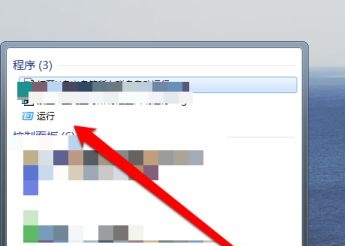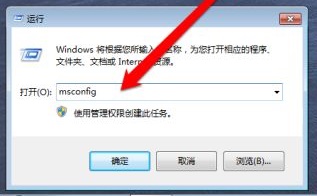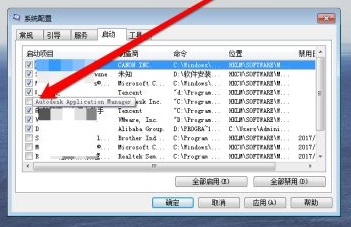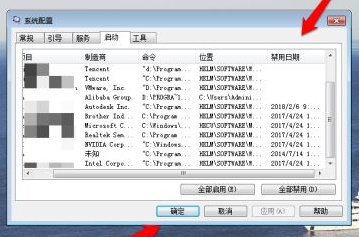Win7开机启动项怎么更改?开机启动项是指在系统启动过程中自动运行的程序或服务,它们可以提高系统的启动速度,但也可能导致系统开机变慢,如果我们想要优化Win7系统的开机速度或调整开机时运行的程序,就需要对Win7的开机启动项进行适当的更改,下面小编分享简单的更改教程,帮助用户更好地管理和调整自己的电脑启动项。
Win7开机启动项更改教程
1. 首先在左下角搜索“运行”。
2. 打开程序中的图示“运行”。
3. 输入“Msconfig”,回车确定。
4. 点击上方“启动”选项卡。
5. 勾选需要开机启动的程序,取消勾选不需要的程序。
6. 我们还可以查看到所有开机启动项和关闭项等,最后点击“确定”即可。
以上就是系统之家小编为你带来的关于“Win7开机启动项怎么更改?Win7开机启动项更改教程”的全部内容了,希望可以解决你的问题,感谢您的阅读,更多精彩内容请关注系统之家官网。

 时间 2023-07-26 17:04:32
时间 2023-07-26 17:04:32 作者 admin
作者 admin 来源
来源 

 立即下载
立即下载